人声美化
在视频录制时,您是否遇到过以下问题呢?
“我用麦克风录音时,房间里有宠物的叫声。有没有办法减少这种噪音?”
“我录音的时候,由于设备质量不太好,声音里有嗡嗡的杂音。有没有办法美化这段音频?”
如果您遇到上述类似情况,请尝试使用人声美化功能,可以提升声音的饱满度与磁性,同时消除刺耳、尖锐的音色。该功能借助AI算法,对麦克风音频中的均衡器、频率等参数进行优化,能让普通麦克风录制的音频达到专业录音棚级别的音质。接下来,您将了解如何一键美化视频中的人声。
电脑系统要求
| Windows | Mac | |
| 系统 | Windows 10 或更高版本 | macOS 10.15 或更高版本,推荐 macOS 12.3 及以上 |
| 处理器 | Intel i5 及以上,双核 2.9GHz 及以上 | Apple M1 或更高版本,或 Intel 芯片 Mac |
| 内存 | 至少 8GB RAM | 至少 8GB RAM |
AI积分使用规则
| AI功能 | 积分使用规则 |
| 人声美化 | 4积分/分钟 |
Part 1. 人声美化功能适用于哪些用户群体?(包括但不限于)
人声美化功能专为那些在工作或创意项目中需要高质量音频的个人及专业人士设计,尤其对以下用户群体帮助显著(包括但不限于):
① 在线教育者与培训师
非常适合教师、讲师及线上课程内容创作者使用。该功能能助力他们呈现清晰、专业且富有吸引力的课程内容,同时减少背景噪音的干扰。
② 视频内容创作者
对B站Up主、小红书博主、抖音博主及社交媒体内容创作者而言堪称理想工具。可优化旁白、解说及实时录制内容的音质与清晰度,让声音表现更出色。
③ 市场营销与销售领域从业者
十分适合制作宣传视频、产品演示或客户沟通的用户。能确保声音传递自信且富有感染力,帮助吸引并留住受众的注意力。
Part 2. 人声美化功能适用于哪些使用场景?(包括但不限于)
① 用麦克风录音时如果转动头部,可能导致麦克风收音不均衡,出现声音时近时远、时大时小的情况。人声美化功能可以大幅平衡人声,解决这一问题。
② 用麦克风录音时遭遇环境噪音(如家中孩子的吵闹声、室外风声、动物叫声等)。人声美化功能可显著降低这类不必要的噪音。
③ 因设备质量不佳,用麦克风录音时可能会出现嘶嘶声或电流杂音。人声美化功能可以消除这类杂音,让您的声音更突出。
Part 3. 如何美化人声?
步骤1. 选择音频控制选项
视频录制完成后,您将进入FocuSee的编辑界面。请在左侧导航栏中选择音频控制选项。

选择音频控制选项
步骤2. 开启人声美化功能
请在音频降噪功能下方启用人声美化功能。
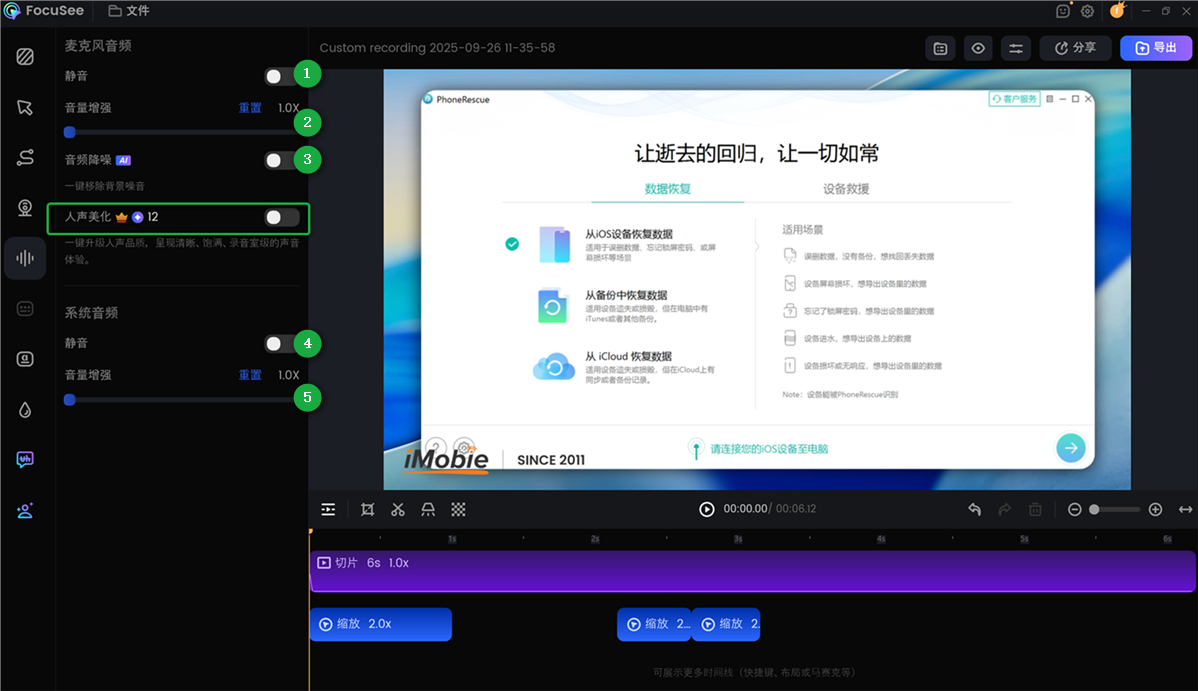
开启人声美化功能
在此页面中,您还可以:
步骤3. 完成人声美化过程
启用人声美化功能后,软件需要几秒钟进行处理。处理完成后,即可试听美化后的人声效果。